converta MPG / MPEG para MP4 com velocidade rápida e alta qualidade de imagem / som.
- Converter AVCHD para MP4
- Converter MP4 para WAV
- Conversão MP4 para WebM
- Conversão MPG para MP4
- Converter SWF para MP4
- Converter MP4 para OGG
- Converter VOB para MP4
- Converter M3U8 em MP4
- Converter MP4 para MPEG
- Incorporar legendas no MP4
- Divisores MP4
- Remover áudio do MP4
- Converta vídeos 3GP para MP4
- Editar arquivos MP4
- Converter AVI para MP4
- Converter MOD para MP4
- Converter MP4 para MKV
- Conversão WMA para MP4
- Converter MP4 para WMV
Converta vídeo para MP3 profissionalmente no PC, Android, iPhone e online
 atualizado por Lisa Ou / 27 de outubro de 2021 16:30
atualizado por Lisa Ou / 27 de outubro de 2021 16:30Você é uma daquelas pessoas que prefere ouvir áudio do que assistir a um vídeo ou baixou um videoclipe, mas prefere apenas ouvi-lo? Se você respondeu sim, provavelmente já pensou em como converter vídeos em arquivos de áudio básicos. Por exemplo, se você deseja realizar várias tarefas ao mesmo tempo, como escrever, cozinhar, correr e outros. É uma opção eficaz se você ouvir o que deseja em vez de assistir. Mesmo assim, temos uma solução para qualquer uma das circunstâncias pelas quais você está passando. Este artigo explica como converter vídeo para conversor de MP3 no PC, Android, iPhone e Mac usando métodos especializados.
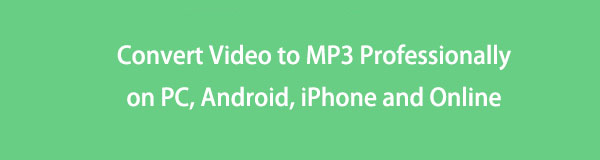

Lista de guias
1. Como converter vídeo para MP3 no PC
FoneLab Video Converter Ultimate
FoneLab Video Converter Ultimate é um programa que pode substituir praticamente uma ferramenta profissional em termos de atender às suas necessidades. É um programa completo que vem com uma caixa de ferramentas que inclui várias opções para editar e modificar seu arquivo, incluindo a capacidade de adicionar legendas externas, mesclar vídeo e arquivos de áudio, crie arquivos MV, faça conversões em lote e simultâneas e muito mais. Ele é suportado por uma ampla variedade de formatos de entrada e saída, e muitos usuários estão interessados em experimentá-lo por causa de sua interface amigável e fluxo de trabalho suave no Windows e Mac.
Passos sobre como converter vídeo em MP3 no PC com o FoneLab Video Converter Ultimate:
O Video Converter Ultimate é o melhor software de conversão de vídeo e áudio que pode converter MPG / MPEG para MP4 com velocidade rápida e alta qualidade de imagem / som.
- Converta qualquer vídeo / áudio como MPG, MP4, MOV, AVI, FLV, MP3, etc.
- Suporta conversão de vídeo HD 1080p / 720p e 4K UHD.
- Recursos poderosos de edição, como Aparar, Cortar, Girar, Efeitos, Aprimorar, 3D e muito mais.
Passo 1Primeiro, faça o download FoneLab Video Converter Ultimate acessando o site oficial do FoneLab. Após o download, siga as etapas que solicita a instalação completa.

Passo 2Clique duas vezes no ícone na área de trabalho para abrir o programa. Na interface principal, adicione seu arquivo de vídeo clicando no botão Adicionar Arquivo botão no canto superior esquerdo da tela ou simplesmente arraste e solte seu arquivo no sinal de mais (+) botão fornecido.

Passo 3Clique na Arquivo de saída ícone no lado direito do arquivo inserido e selecione em áudio então MP3.

Passo 4Finalmente, clique no botão Exportações botão para iniciar o processo de conversão. Depois disso, ele será salvo no seu dispositivo.

VLC Media Player
O VLC Media Player é um reprodutor multimídia de plataforma cruzada gratuito e de código aberto que reproduz a maioria dos arquivos multimídia, bem como DVDs, CDs de áudio, VCDs e vários protocolos de streaming que podem ser baixados e instalados no Windows, Mac OSX e Linux. Oferece um alto nível de compatibilidade com diversos formatos de arquivo e permite outras funcionalidades, como capturas de tela e criação de trechos de fontes de vídeo. Além disso, ele também pode ser usado para converter formatos de arquivo, como converter vídeo para MP3. No entanto, este programa pode ser difícil de usar, pois não oferece suporte a uma interface fácil de usar. No entanto, se você está procurando um conversor de vídeo para MP3 para PC, esta é uma alternativa para você.
Passos para converter vídeo em MP3 no PC com o VLC Media Player:
Passo 1Baixe e instale o VLC Media Player em seu computador. Depois disso, inicie o software para acessar a funcionalidade da ferramenta.
Passo 2Clique na Mídia painel então Converter / Salvar. No Mídia aberta painel, clique Adicionar (+) para inserir seus arquivos de vídeo.
Passo 3Depois disso, clique no Converter / Salvar botão localizado na parte inferior da guia. Em seguida, na lista Perfil, selecione MP3 como formato. Navegue para selecionar o local e o nome para salvar o MP3 arquivo de áudio.
Passo 4Por fim, clique em Início para iniciar o processo de conversão. Quando o processo estiver concluído, acesse seu arquivo MP3 no local salvo.

2. Como converter vídeo para MP3 no Android
MP3 Video Converter
MP3 Video Converter é um versátil apk conversor de vídeo MP3 que pode ser instalado em um aplicativo Android capaz de converter arquivos como formatos de entrada de vídeo como MP4, FLV, 3GP e arquivos de saída de áudio como MP3 e AAC.
Passos sobre como converter vídeo para MP3 no Android com o conversor de vídeo MP3:
Passo 1No seu telefone Android, vá para o Play Store app então baixe MP3 Video Converter.
Passo 2Depois disso, inicie o aplicativo e dê permissão ao aplicativo para ter acesso aos seus arquivos de mídia. Em seguida, toque no Selecionar botão para adicionar manualmente seu arquivo de vídeo do seu dispositivo.
Passo 3Clique na Converter botão na parte inferior da tela para iniciar o processo de conversão. Depois disso, clique no Jogar botão para verificar se extraiu o áudio com sucesso. Por fim, clique no Configuração ícone no canto superior direito, em seguida, selecione a pasta onde você deseja salvar o MP3 saída.
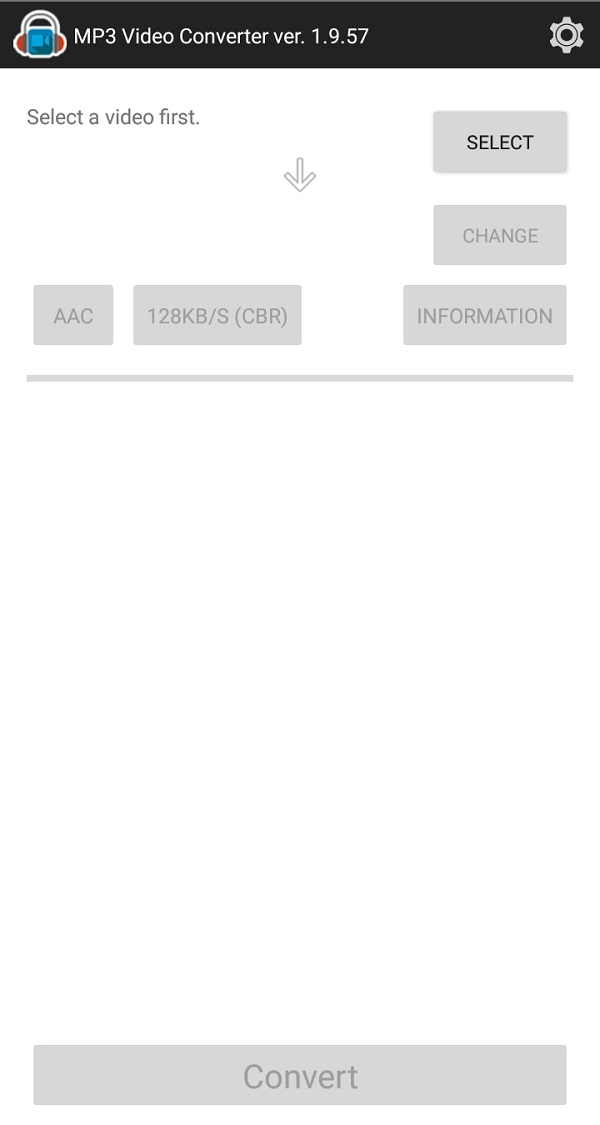
media Converter
Media Converter é um conversor de vídeo para MP3 no Android que pode ser instalado em um telefone Android baixando-o na Play Store. É especialmente projetado para converter vídeos em formato de áudio que suporta formatos de vídeo como MP4, M4V, MOV, MKV DIVX e muitos mais. Semelhante a outros aplicativos de conversão, leva tempo para converter arquivos.
Passos sobre como converter vídeo para MP3 no Android com o conversor de mídia:
Passo 1Baixe o conversor de mídia em seu telefone Android e abra-o para acessar a funcionalidade do aplicativo. Depois disso, permita que o aplicativo tenha acesso aos seus arquivos de mídia.
Passo 2Na interface principal do aplicativo, selecione o vídeo que deseja converter e clique no botão Converter para MP3. Quando o processo for concluído, clique no arquivo para reproduzi-lo e salve-o em seu dispositivo.
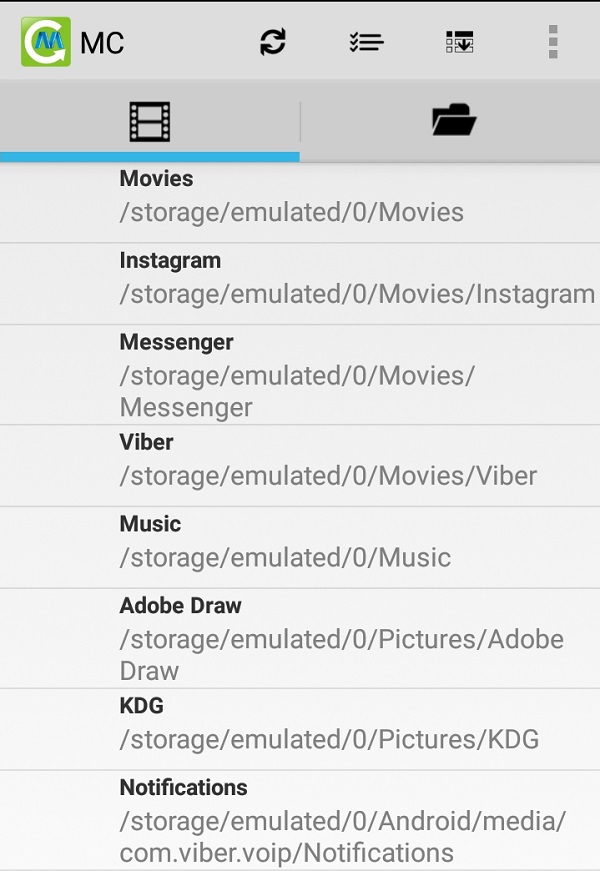
O Video Converter Ultimate é o melhor software de conversão de vídeo e áudio que pode converter MPG / MPEG para MP4 com velocidade rápida e alta qualidade de imagem / som.
- Converta qualquer vídeo / áudio como MPG, MP4, MOV, AVI, FLV, MP3, etc.
- Suporta conversão de vídeo HD 1080p / 720p e 4K UHD.
- Recursos poderosos de edição, como Aparar, Cortar, Girar, Efeitos, Aprimorar, 3D e muito mais.
3. Como converter vídeo para MP3 no iPhone
Atalhos
Atalhos é um recurso do iOS 12 e versões superiores do dispositivo iOS que permite combinar várias etapas em vários aplicativos para criar uma automação de tarefas poderosa. Ele permite automatizar uma série de ações para executá-las rapidamente com um toque em um ícone de atalho ou com um comando de voz emitido para o Siri.
Etapas sobre como converter vídeo em MP3 no iPhone com atalhos:
Passo 1No seu iPhone, abra o Atalhos aplicativo. Na tela principal, toque em Criar Atalho, e depois toque Adicionar ação.
Passo 2Então, insira Obter arquivo e selecione Obter arquivo das opções para adicioná-lo como Açao Social. A seguir, procure Codificar Mídia e selecione-o e adicione-o como Açao Social. Toque Mostrar mais e escolha Somente Audio.
Passo 3Na barra de pesquisa, digite Salvar Arquivo e adicione como Açao Social. Então, toque Pronto . Então, você pode encontrar este arquivo em seu atalho página inicial dos aplicativos.
Passo 4Volte novamente para a página principal do aplicativo e clique na ação Vídeo para Áudio. Depois disso, clique no OK botão na notificação pop-up para permitir que o aplicativo tenha acesso aos seus arquivos de mídia.
Passo 5Insira seus arquivos de vídeo e vá em frente com o processo de conversão e depois de concluído o processo, basta salvá-lo no seu dispositivo.
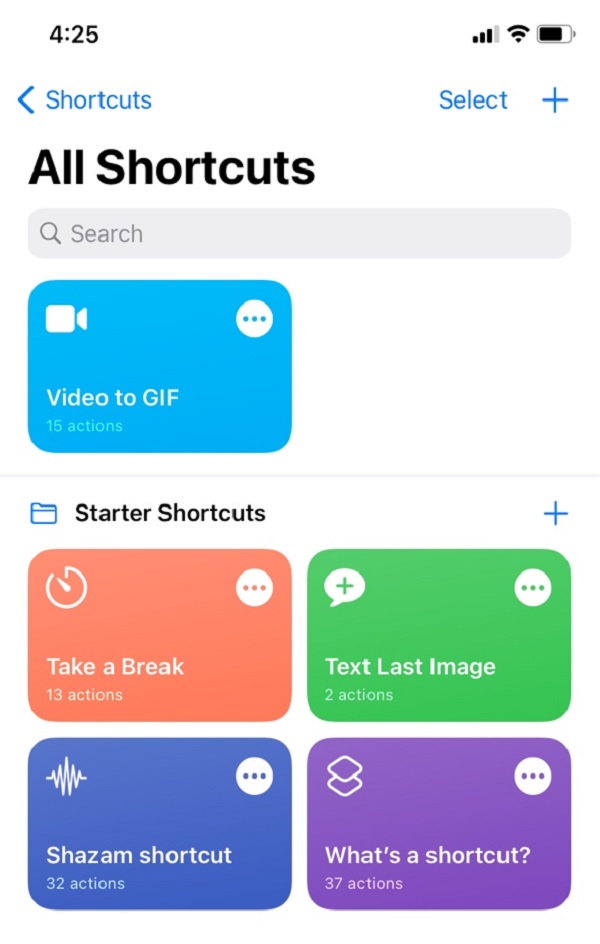
Conversor de mídia - Vídeo para MP3
Media Converter - Video to MP3 é um aplicativo disponível na App Store para dispositivos iOS que pode converter quase todos os arquivos de vídeo e áudio. Além disso, possui um reprodutor de vídeo universal integrado, que pode reproduzir qualquer formato de áudio e vídeo. Ele pode extrair áudio do vídeo de maneira excelente para o formato de saída como MP3, M4A, OGG, WAV e FLAC.
Passos sobre como converter vídeo em MP3 no iPhone com o conversor de mídia - Vídeo em MP3:
Passo 1Na tela principal do aplicativo, toque no sinal de mais (+) botão para adicionar seu arquivo do seu iPhone. Depois de adicionar seu arquivo, toque nele e, no menu pop-up, clique no botão Video Converter.
Passo 2Clique na Formato então na seleção escolha MP3 como formato de saída. Em seguida, toque no Iniciar Conversão botão na parte inferior da tela.
Passo 3Aguarde a conclusão do processo e ele o trará de volta à tela inicial do aplicativo, onde você pode acessar o arquivo de saída MP3.
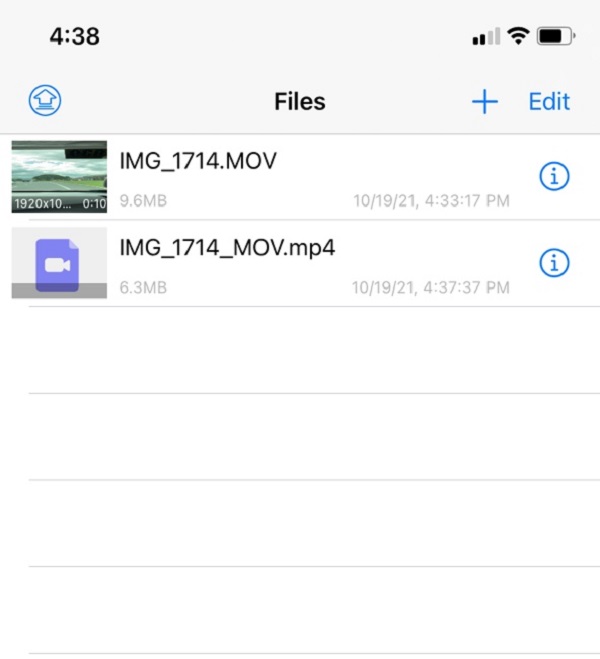
4. Como converter vídeo para MP3 online
Zamzar
Zamzar é um conversor online de vídeo para MP3 que também é uma boa opção para converter um vídeo em um arquivo MP3. Ele pode ser usado para converter arquivos em outro formato e oferece suporte a uma ampla variedade de formatos de entrada e saída sem a necessidade de baixar ou instalar lançadores extras. É fácil e seguro de usar, semelhante a outros conversores online; no entanto, será necessária uma conexão forte com a Internet para converter totalmente o arquivo de acordo com suas necessidades.
Passos sobre como converter vídeo para MP3 online com Zamzar:
Passo 1Vá para zamzar.com para acessar a ferramenta online. Em seguida, na interface principal, clique no botão Adicionar Arquivo e ele abrirá diretamente o seu explorador de arquivos, basta localizar e selecionar o arquivo de vídeo a ser convertido.
Passo 2Aguarde o upload completo do arquivo e clique no botão Converter para botão e selecione MP3 como formato de saída.
Passo 3Por fim, clique no Converter agora botão para iniciar o processo de conversão. Após a conclusão do processo, basta clicar no botão Baixar botão para salvar o MP3 no seu dispositivo.

CloudConvert
CloudConvert é um conversor online gratuito de vídeo para MP3 que converte áudio, vídeo, documento, e-book, arquivo, imagem, planilha e formatos de apresentação usando um programa de código aberto para fornecer as melhores saídas possíveis e de alta qualidade sem a necessidade de baixar e instalar qualquer iniciador ou software adicional.
Passos sobre como converter vídeo para MP3 online com CloudConvert:
Passo 1Acesse cloudconvert.com para acessar o site da ferramenta. Em seguida, clique no Selecione o arquivo botão para adicionar seu arquivo MP4 do meu computador, por URL, do Google Drive, do Dropbox e do OneDrive.
Passo 2Clique no Converter botão localizado no lado direito, aguarde o upload do arquivo para o processo de conversão. Por último, clique no botão Baixar botão para salvar o arquivo MP3 convertido.

5. Perguntas frequentes sobre a conversão de vídeo em MP3
1. Os iPhones suportam a reprodução de arquivos MP3?
Definitivamente sim. Mesmo que o MP3 seja um formato com perdas, ainda é o tipo de áudio mais popular usado para música digital, por isso é compatível com o iPhone e até mesmo com a maioria dos dispositivos.
2. O tamanho do arquivo original do vídeo será reduzido se eu extrair apenas o áudio?
A resposta dependerá totalmente da ferramenta que você utilizará para converter vídeo em áudio, por isso se você deseja converter um vídeo em arquivo MP3 sem sacrificar o tamanho do arquivo, a melhor ferramenta para você é o FoneLab Video Converter Ultimate. Ele permite que você modifique o tamanho do arquivo enquanto mantém a qualidade superior do seu arquivo.
Conclusão
Para concluir este post com uma nota alta, a conversão de vídeo para MP3 agora pode ser feita profissionalmente, pois este artigo demonstrou que todas as soluções são capazes de fazer a operação de conversão. Entre as opções, sugerimos fortemente FoneLab Video Converter Ultimate, que pode ser usado para conversão e quase todas as tarefas.
O Video Converter Ultimate é o melhor software de conversão de vídeo e áudio que pode converter MPG / MPEG para MP4 com velocidade rápida e alta qualidade de imagem / som.
- Converta qualquer vídeo / áudio como MPG, MP4, MOV, AVI, FLV, MP3, etc.
- Suporta conversão de vídeo HD 1080p / 720p e 4K UHD.
- Recursos poderosos de edição, como Aparar, Cortar, Girar, Efeitos, Aprimorar, 3D e muito mais.
